Povolte bublinová oznámení ve Windows 10 a zakažte toasty
Windows 10 přichází s novou funkcí – zobrazuje všechna oznámení aplikací a systému jako toasty. Pryč jsou bublinová upozornění, která existovala od Windows 2000, neuvidíte jediné upozornění s bublinovou nápovědou ze softwaru, který používáte! Místo toho uvidíte upozornění na toast ve stylu Windows 8, které pravděpodobně bude fungovat společně s nové Centrum oznámení ve Windows 10. Pokud však máte rádi bublinková oznámení a nejste spokojeni s toasty, můžete si bublinová oznámení obnovit zpět ve Windows 10.
reklama
Uživatelé Windows 10 Pro mohou postupovat podle těchto pokynů:
- Stisknutím klávesových zkratek Win + R na klávesnici otevřete dialogové okno Spustit. Viz seznam klávesových zkratek Win a nové globální klávesové zkratky ve Windows 10.
- Do pole Spustit zadejte následující:
gpedit.msc
- Přejděte na následující cestu v levém podokně Editoru zásad skupiny:
Konfigurace uživatele \ Šablony pro správu \ Nabídka Start a hlavní panel
- Vyhledejte a upravte následující nastavení: Zakázat zobrazování upozornění na balónky jako toasty.
Nastavte na Povoleno Jak je ukázáno níže.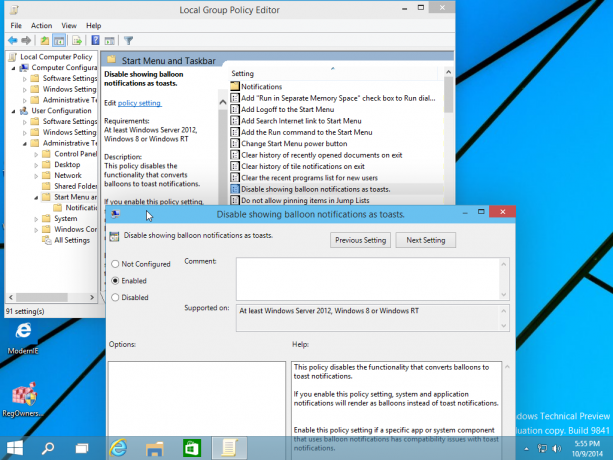
Zde je text popisu tohoto nastavení:Tato zásada deaktivuje funkci, která převádí bubliny na toastová oznámení. Pokud toto nastavení zásad povolíte, budou se systémová a aplikační oznámení vykreslovat jako bubliny, nikoli jako toastová oznámení. Povolte toto nastavení zásad, pokud má konkrétní aplikace nebo systémová komponenta, která používá bublinková oznámení, problémy s kompatibilitou s oznámeními toastu. Pokud toto nastavení zásad zakážete nebo nenakonfigurujete, všechna oznámení se zobrazí jako oznámení o přípitku.
A je to! Restartujte počítač a bublinové bublinové popisy budou opět fungovat za vás. Chcete-li je otestovat, zkuste vložit USB flash disk a bezpečně jej vyjmout, abyste viděli starý dobrý balónkový hrot!
